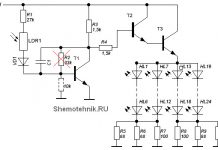I detaljer: gør-det-selv asus bærbar videokort reparation fra en rigtig mester til webstedet my.housecope.com.
Denne guide vil fokusere på at varme chips op derhjemme. Denne operation hjælper ofte i tilfælde, hvor den bærbare computer nægter at tænde eller oplever andre alvorlige problemer med chipsættet eller videokortet.
Denne foranstaltning tjener til at diagnosticere en funktionsfejl med en bestemt chip. Det giver dig midlertidigt mulighed for at gendanne chippens funktionalitet. For at løse problemet skal du normalt udskifte selve chippen eller hele boardet.
Problemer med betjeningen af chipsættet (chipsættet er et eller to store mikrokredsløb på bundkortet) manifesteres i fejlfunktion af forskellige porte (USB, SATA osv.) og den bærbare computer nægter at tænde. Problemer med et videokort er normalt ledsaget af billedfejl, fejl efter installation af drivere fra videochipproducentens hjemmeside, samt den bærbare computers afvisning af at tænde.
Lignende problemer er meget almindelige i bærbare computere med defekte grafikkort. nVidia 8-seriensamt med chipsæt nVidia... Dette vedrører primært chipsættet MCP67som bruges i bærbare computere Acer Aspire 4220, 4520, 5220, 5520, 7220 og 7520.
Hvad er meningen med at varme op? Det er faktisk ret simpelt. Ofte er årsagen til, at chips ikke fungerer korrekt, en krænkelse af kontakten mellem chippen og brættet. Når chippen opvarmes til 220-250 grader, loddes chippens kontakter med substratet og substratet med bundkortet. Dette giver dig mulighed for midlertidigt at gendanne chippens funktionalitet. "Midlertidigt" i dette tilfælde afhænger meget af den konkrete sag. Det kan være dage og uger, eller måneder og år.
Denne vejledning er beregnet til dem, hvis bærbare computer ikke længere fungerer og generelt ikke har noget at tabe. Hvis din bærbare computer fungerer, så er det bedre ikke at forstyrre den og lukke denne vejledning.
| Video (klik for at afspille). |
1) Den mest korrekte måde er at bruge en loddestation. De bruges hovedsageligt i servicecentre. Der kan temperaturen og luftstrømmen styres præcist. Sådan ser de ud:
Da loddestationer derhjemme er ekstremt sjældne, bliver du nødt til at kigge efter andre muligheder.
En nyttig ting, det er billigt, du kan købe det uden problemer. Det er også muligt at varme chipsene op med en byggehårtørrer. Den største udfordring er temperaturkontrol. Det er derfor, til opgaven med at varme chippen op, skal du kigge efter en hårtørrer med en temperaturregulator.
3) Opvarmning af chips i en konventionel ovn. En ekstremt farlig måde. Det er bedre slet ikke at bruge denne metode. Faren er, at ikke alle komponenter på pladen kan håndtere varme godt. Der er også stor risiko for overophedning af pladen. I dette tilfælde kan ikke kun ydeevnen af brættets komponenter blive forstyrret, men de kan også trivielt loddes fra det og falde af. I disse tilfælde er yderligere reparationer meningsløse. Du skal købe et nyt bræt.
Denne guide vil dække opvarmning af chippen derhjemme ved hjælp af en hårtørrer.
1) Bygningshårtørrer. Kravene til det er lave. Det vigtigste krav er evnen til jævnt at justere udgangslufttemperaturen til mindst 250 grader. Sagen er, at vi bliver nødt til at indstille udgangslufttemperaturen på niveauet 220-250 grader. I hårtørrere med trinjustering findes der ofte 2 værdier: 350 og 600 grader. De passer ikke til os. 350 grader er allerede meget at varme op, for ikke at nævne 600. Jeg brugte en hårtørrer som denne:
2) Aluminiumsfolie. Det bruges ofte i madlavning til bagning i ovnen.
3) Termisk pasta. Det er nødvendigt for at samle kølesystemet tilbage.Genbrug af gamle termiske grænseflader er ikke tilladt. Hvis kølesystemet allerede er blevet fjernet, skal det gamle termiske fedt fjernes og et nyt påføres, når det monteres tilbage. Hvilken slags termisk pasta der skal tages, diskuteres her: Laptopkøling. Jeg anbefaler termiske pastaer fra ThemalTake, Zalman, Noctua, ArcticCooling og andre som Titan Nano Grease. KPT-8 skal tages originalt i et metalrør. Det er ofte forfalsket.
jeg brugte Titan nano fedt:
4) Et sæt skruetrækkere, servietter og lige arme.
Advarsel: Chipopvarmning er en vanskelig og farlig operation. Dine handlinger kan ændre den bærbare computers tilstand fra "lidt ikke fungerer" til "fungerer slet ikke". Yderligere reparation af en bærbar computer i et servicecenter efter et sådant indgreb kan desuden være økonomisk upraktisk. Overdreven varme, statisk elektricitet og andre lignende ting kan ødelægge en bærbar computer. Det skal også huskes på, at ikke alle komponenter tåler høj varme godt. Nogle af dem kan endda eksplodere.
Hvis du tvivler på dine evner, er det bedre ikke at tage opvarmningen af chippen og overlade denne operation til servicecentret. Alt, hvad du gør i fremtiden, gør du på egen risiko og risiko. Forfatteren af denne manual påtager sig intet ansvar for dine handlinger og deres resultater.
Før du begynder at varme chipsene op, skal du have en klar idé om, hvilke chips der skal opvarmes. Hvis du har et problem med et videokort, skal du varme videochippen op, hvis med et chipset, så nord- og/eller sydbroerne (i tilfælde af MCP67 Nord- og Sydbroer er kombineret i et mikrokredsløb). Bærbar reparationsguide og disse forumemner vil hjælpe dig i denne sag: Bærbar computer og videokort tænder ikke.
Når du mere eller mindre forestiller dig, hvilke chips der skal varmes op, så kan du påtage dig selve opvarmningen. Det starter med at skille den bærbare computer ad. Før du adskiller den bærbare computer, skal du sørge for at fjerne batteriet og tage den bærbare computer ud af strømforsyningen. Du kan finde instruktioner om, hvordan du skiller din bærbare model ad på den første side af dette emne: Instruktioner til bærbare computere.
Sådan kan chipsættets mikrokredsløb og videochips se ud:
På billedet ovenfor er sydbroens mikrokredsløb placeret nederst til venstre, nordbroens mikrokredsløb er placeret øverst til højre i midten, processorstikket er placeret til venstre for det.
For eksempel et bærbart bundkort Acer Aspire 5520G:
Her er mikrokredsløbene på nord- og sydbroerne kombineret i en - MCP67... Den er placeret i midten af billedet lige over processorsokkelen.
Videokort kan enten være aftagelige:
Så loddet ind i bundkortet.
Inden man begynder at varme op, ville det være rart at tage sig af den termiske beskyttelse af elementerne omkring chippen. De tåler jo ikke alle godt opvarmning over 200 grader. Det er det, vi skal bruge folie til.
Advarsel: Håndtering af folie øger i høj grad risikoen for beskadigelse af komponenter fra statisk elektricitet. Dette skal huskes. Læs mere om antistatisk beskyttelse her
Vi tager et stykke folie og skærer et hul i det langs konturen:
I tilfælde af opvarmning af videokort i form af små plader, kan du blot lægge dem på folie.
Dette er allerede nødvendigt mere for at beskytte bordet mod overdreven opvarmning. Det opvarmede bræt med chippen skal placeres strengt vandret.
Nu skal du indstille temperaturen på hårtørreren til omkring 220-250 grader. Muligheden fra 300-350 grader og højere er ikke egnet, da der er mulighed for, at loddet under chippen vil smelte kraftigt, og chippen vil bevæge sig under påvirkning af luftstrømme. I dette tilfælde kan du ikke undvære et servicecenter.
Det tager flere minutter at varme op. Hårtørreren skal være omkring 10-15 cm væk fra chippen. Sådan ser denne proces ud i videoen:
Her er en anden video om opvarmning med en hårtørrer: download / download (opvarmning af videochippen. Alt er vist i detaljer) download / download og download / download (opvarmning af videokortet med husholdningshårtørrere)
Efter sådan en opvarmning kom patienten (HP Pavillion dv5) til live og begyndte at arbejde
Efter opvarmning samler vi den bærbare computer og glem ikke at udskifte den termiske pasta med en ny (Udskiftning af den termiske pasta i en bærbar computer).
Jeg beder dig angive alle spørgsmål om opvarmning af chips i denne forumtråd: Opvarmning af videokortet, chipset og andre chips. Inden du stiller spørgsmål, opfordrer jeg dig til at læse emnet.
Med respekt for dig, forfatteren af materialet er Andrey Tonievich. Udgivelsen af dette materiale er kun tilladt med henvisning til kilden og med angivelse af forfatteren
Hej allesammen! I dag vil vi hurtigt diagnosticere og derefter reparere nVidia GTX 550ti grafikkortet.
Reparation af et videokort derhjemme Eliminering af artefakter på monitorskærmen.
Denne video beskriver detaljeret, hvordan man begynder at diagnosticere og reparere et videokort. Kontrolpunkter angivet.
Denne metode blev foreslået til mig af min ven fra Perm-territoriet. Alberts kanal:.
Reparation af GF8600GT-skærmkortet med udskiftning af transistoren. DIY videokort reparation. Hej allesammen! Det viste sig for mig.
asus gtx 780 vmdeocard reparation, gpu udskiftning, video chip udskiftning, bga chip reball, videokort opgradering, modernisering.
artefakter dukkede op, efter at have tændt computerfejlen 0x00000050 dukkede op, men vi besejrede dem uden omkostninger.
bærbar model Toshiba Satellite A200 Overophedning af laptop-skærmkortet kan elimineres ved at varme videokortet op med en spotlight.
Et eksempel på reparation af et NvIDIA GTS 250-skærmkort med dine egne hænder, problemer med artefakter. Anbefalinger til eliminering.
Reparation af et videokort med et IRON Sådan repareres et videokort derhjemme, hvis der dukker artefakter op.
Samling af computeren, hvori dette videokort blev installeret.
Videokortet er overophedet. Sådan fjerner du dækslet - en varmespreder fra et nvidia-skærmkort. I denne video, os.
De vigtigste årsager til et videokort nedbrud. Vores gruppe i VK: Indtjening på YouTube:.
Vores abonnent sendte et ATI HD6970-skærmkort til reparation med posten. Som det viste sig, var kortet allerede i et andet servicerum.
Som lovet tog jeg en anmeldelse af reparationen af et rødt videokort 🙂 Reparationen blev demonstreret fuldt ud, lige fra det øjeblik.
Denne video viser, hvordan vi fejlfinder og fejlfinder et NVIDIA GTX 780-grafikkort med ydeevne.
Opvarmning, reballing af en VGA-chip på et ASUS R7 250x videokort med dine egne hænder (derhjemme). Test efter.
Hej kære bloglæsere. En kraftig bærbar computer har normalt en kraftig processor og grafikkort.
Hvis du kan lide at spille spil, men glemmer det rense bærbar computer for støv , det vil sige, at der er risiko for, at skærmkortet i den bærbare computer kan overophedes og svigte, senere skal du reparere eller udskifte de beskadigede komponenter med nye.
Før du begynder at gøre noget, skal du bruge bærbar diagnostik , vil det give dig mulighed for at lokalisere årsagen til problemet. Hvis der vises under arbejde eller leg grafikkort artefakter , så er det nødvendigt at udskifte videokortet i den bærbare computer.
Alternativt kan du prøve at reparere den bærbare computers videokort. Vi taler selvfølgelig om et diskret (eksternt) grafikkort. Du har to muligheder her:
- Kontakt en service for reparation.
- Lav et videokort reparation selv.
Uanset hvilken mulighed du vælger, er det tilrådeligt at læse oplysningerne nedenfor, det vil være nyttigt for begge.
Ethvert videokort holder op med at fungere normalt, primært på grund af overophedning. Meget sjældnere er der en situation, hvor et videokort producerer artefakter næsten umiddelbart efter køb af en bærbar computer. I dette tilfælde repareres eller udskiftes den bærbare computer under garantien.
Hovedårsagen til overophedning af videokortet og processoren er dårlig pleje af bærbare computere. Tænk tilbage på sidste gang, du skiftede dit termiske fedt og rensede din bærbare computer for støv. For lang tid siden? Så må du hellere ikke udsætte med dette.
Hvis det bare sker, at overophedning allerede er sket, så er den eneste måde at gemme videokortet på at varme det op. Læs mere om reballing i artiklen - opvarmning af videokortet .
Husk, uanset kvaliteten af opvarmningen, vil et videokort, der oplever termiske belastninger, stadig svigte. Dette sker normalt 2-3 måneder efter opvarmning.
Du kan forlænge levetiden på dit renoverede skærmkort ved at installere en mere pålidelig køling, der sikkert fikserer skærmkortchippen, så den ikke løsner sig.
Men denne mulighed er problematisk, da det ikke altid er muligt at finde passende køling til en stationær computer, endsige bærbare computere.
Hvis sådanne muligheder for reparation af et bærbart videokort ikke passer dig, ville den bedste mulighed være at erstatte videochippen i den bærbare computer med en ny.
til menuen ↑
Efter at have købt et nyt videokort til en bærbar computer, fortsætter vi med at udskifte det. Princippet i denne procedure er, at det er nødvendigt at adskille den bærbare computer for at komme til rummet med videokortet. Fjern den gamle og installer den nye. Før du starter, skal du sørge for at fjerne batteriet fra den bærbare computer.
Når dækslet til den bærbare computer er fjernet, vises den bærbare computers bundkort foran os. Videokortet og processoren kommer normalt under afkøling i form af en køler med en heatsink. Vi fjerner køleren og derefter selve videokortet. Eller selve videokortet, hvis det er overkølet.
Vi fjerner den indtørrede termiske pasta fra radiatoren.

Vi påfører et tyndt lag termisk pasta på chippen på det nye grafikkort. Det vigtigste er at gøre laget jævnt tyndt over hele matriceområdet på det nye videokort.
Installer videokortet tilbage og saml den bærbare computer. Det er stort set alt.
Således kan du selv reparere din bærbare computer uden hjælp fra et servicecenter. Nå, for at forlænge levetiden af et nyt videokort, skal du ændre den termiske pasta mindst en gang om året og rense den bærbare computer for støv. Til sidst anbefaler jeg, at du læser en artikel om bærbar stativ ... Om sommeren er det især vigtigt, desuden kan du gøre det selv.
Det er tid til at gøre status over den aktive kommentatorkonkurrence.
1. plads - Dimson (bablog.rf) - 100 rubler
2. plads - Nikolay (vi *) - 60 rubler
3. plads - Vika (Vika *) - 40 rubler
Tillykke til vinderne. At dømme efter kommentatorernes aktivitet er det for tidligt at afholde den anden krydsordsturnering. Indtil videre vil der kun være minikrydsord i slutningen af nogle artikler. For øvrigt har konkurrencevilkårene for aktive kommentatorer også ændret sig en smule. På siden konkurrencer du kan læse detaljerne.
For ikke at gå glip af endnu et krydsord, som i øvrigt udkommer meget snart, abonnere på opdateringer blog. Held og lykke!
Har du nogensinde oplevet, at dit grafikkort er holdt op med at virke? Gud give selvfølgelig, at dette aldrig sker, men alligevel! Hvad skal du f.eks. gøre, hvis du hører, at computeren starter, men der ikke er noget billede på skærmen (sort skærm)?
Hvad vi normalt gør i sådanne tilfælde: udskifte et kendt fungerende videokort (eller skift til integreret video) og sørg for, at problemerne er med grafikadapteren. Men hvad skal man gøre i dette tilfælde? Kan vi selv sørge for reparation af videokort?
Den gode nyhed er ja: DIY-skærmkortreparation er meget muligt! Det dårlige er, at efter en sådan reparation er der ingen garanti for, at det skærmkort, der er gendannet på denne måde, vil fungere i lang tid. Også selve reparationen kan ende uden succes, hvis vi ikke følger visse regler. Men lad os tale om alt i orden! 🙂
Så vi har et ikke-fungerende grafikkort fra Nvidia, GeForce 9500 GT-modellen. Sådan her:
Hvad er problemet? Videokortet fungerede i lang tid under barske temperaturforhold, hvilket førte til dets overophedning. Som et resultat af dette skete en ret typisk (i sådanne tilfælde) ting: "dump" af BGA-chippen på videokortet.
Bliv ikke bange for ordet "dump", der er ikke faldet noget af der 🙂 Det er bare sådan, folk kalder BGA-kuglernes elektriske kontakt med kortets printkort, der opstår som følge af langvarig overophedning. Normalt opstår dette fænomen som et resultat af tilstedeværelsen af en lille del af kold lodning, som udsættes for langvarig og stærk opvarmning.
Det kan ikke siges, at dette er et 100% ægteskab af producenten: der kan være ret mange blikkugler i arrayet, og krænkelsen (eller oxidationen) af kontakten med selv en af dem kan føre til en fuldstændig (eller delvist) tab af kortets ydeevne. Så overophedning, hvad enten det er et videokort eller en central processor, er en meget ubehagelig ting.Prøv at undgå det på alle mulige måder!
Og i denne situation har vi intet andet valg end at prøve at reparere videokortet med vores egne hænder, på egen hånd. Så først og fremmest skal vi sørge for at fjerne alle plastikpropper, klistermærker (klistermærker) placeret på bagsiden af kortet fra kortet. Alt i området for grafikchippen kan smelte.
Ja Ja! Du hørte rigtigt: at smelte. Vi vil trods alt reparere videokortet ved at opvarme det, og alt det "unødvendige" skal fjernes, bare for hver brandmand. Selvfølgelig sker der måske ikke noget lignende, men gør det bare til en vane - det kommer godt med 🙂
Vi bliver også nødt til at fjerne blæseren og kølesystemet. Vi gør dette med det, der er mere bekvemt for os. Personligt bruger jeg denne skruetrækker med udskiftelige dyser:
Vi skruer skruerne af, der fastgør ventilatoren, fjerner metaldækslet og får følgende billede:
Som du kan se, kræver kølesystemet grundig rengøring, og selve ventilatoren har brug for forebyggende vedligeholdelse, da dens effektivitet er faldet på grund af kalk, der klæber til knivene, og støv, der er proppet ind i lejet.
Det næste trin er at fjerne GPU-kølepladen. Det ser ud til: hvad er så svært her? Men som en filmhelt sagde i en film om forskellige onde ånder: "Der er en fangst overalt!" Her ligger det i det faktum, at den termiske pasta ofte (især hvis chippen blev betjent i et alvorligt temperaturregime), når den er tør, limer krystallen og kølepladen tæt sammen.
Det frarådes på det kraftigste i dette tilfælde at bruge heroisk magt og trække denne sag på sig selv, eller, som erfaringen fejlagtigt antyder, at samle noget op! Dette kan beskadige krystallen! Der er en enklere og mere elegant løsning: vi tager en almindelig husholdningshårtørrer og varmer langsomt koblingsområdet op.
Efter et stykke tid (5-10 sekunder) begynder vi at ryste radiatoren lidt fra side til side, som på billedet ovenfor. Termisk pasta, blødgørende under påvirkning af temperatur, giver os mulighed for at gøre dette. Ved at opvarme denne ting lidt mere, kan vi nemt adskille vores radiator fra krystallen:
Prøv så fuldstændigt og så omhyggeligt som muligt at rense både "basen" af radiatoren og selve krystallen fra resterne af den gamle tørrede termiske pasta. Prøv samtidig ikke at ridse radiatorens metaloverflade (dette vil reducere dens varmeoverførselskoefficient). Skrab ikke, det er bedre at varme op separat og tørre den gamle pasta af.
Med krystallen er det også så forsigtigt som muligt: Hvis du ikke nåede at fjerne en del af pastaen (som min, for eksempel), så er det bedre at lade den stå. Alt, der er slettet - sørg for at slette! Ellers vil den termiske pasta under påvirkning af temperaturen, som man siger, "bage", og så vil det være meget vanskeligt at fjerne det uden at beskadige (chips) selve kernen.
Før vi begynder at reparere et videokort med vores egne hænder, lad os se nærmere på grafikchippen.
Hvorfor fremhævede jeg nogle af områderne på billedet ovenfor? Se, det større område er selve grafikkortchippen, og det mindre område er GPU-matricen (GPU - grafikbehandlingsenhed). Langs omkredsen af krystallen ser vi en hvid tætningsmasse (forbindelse), der udfører flere funktioner: beskytter krystallen mod at støv kommer ind under den og fikserer den til underlaget.
Hvad er "tricket" her, og hvorfor reparation af et videokort med dine egne hænder kan ende uden succes, uanset hvilken indsats vi gør? Området (arrayet) af BGA-loddekugler er ikke kun mellem selve chippen og PCB-tekstoliten, men også mellem krystallen og substratet grafikkort!
Føler du, hvor jeg skal hen? Den barske virkelighed er, at vi kun kan reparere videokortet selv (hvis vi stadig er heldige), hvis der er en krænkelse af kuglernes kontakter direkte mellem PCB'en og underlaget. Hvis "dumpet" fandt sted under krystallen, så kan vi næsten ikke gøre noget ved det.Selv en sådan operation som reballing (fuldstændig udskiftning af en række bolde ved hjælp af en stencil) vil ikke redde i dette tilfælde, da denne procedure kun udføres for "bunden" af hele chippen, men ikke for krystallen!
Så jeg håber, vi har lært det nødvendige minimum af teori? Komme videre! For at reparere et videokort derhjemme har vi brug for en flux og en engangssprøjte. Jeg bruger den sædvanlige GFR (alkohol-canin), som kaldes "GFR-flux".
Vi samler stoffet i en sprøjte (ca. en terning). Bliver det tilbage, vil det være muligt at dræne tilbage.
Bemærk: Du kan bruge enhver anden inaktiv (ideelt neutral) flux. For eksempel "F1" eller "F3". Den originale LTI-120 er også velegnet. Selvom alt ikke er så simpelt med LTI: Lad det være en sidste udvej 🙂
Vi påfører forsigtigt spidsen af nålen på kanten af substratet og vipper den, så den flux, vi klemmer ud af sprøjten, er under chippen. Efter at have pumpet det, vip eventuelt kortet lidt, så det spreder sig godt mellem kuglerne. Ideelt set ønsker vi at opnå en effekt, hvor væsken kommer lidt frem fra alle sider.
Råd: efter brug, skyl sprøjten (tag blot flere gange vand fra hanen og klem ud gennem kanylen). Hvis dette ikke gøres, vil kolofonium i nålen tørre ud og tilstoppe den. Det vil tage lang tid at rengøre eller smide væk.
Nu kan vi være sikre på, at fluxen vil opfylde sin funktion, når den opvarmes. Hvorfor flukser er nødvendige, hvad de er, og hvordan man bruger dem korrekt, overvejede vi i en separat artikel, så vi vil ikke gentage os selv.
Derefter kan vi fortsætte direkte til reparation af videokortet med vores egne hænder! For at gøre dette placerer vi det på en sådan måde, at vi har fri adgang til GPU'en ovenfra og nedefra, og ved hjælp af en loddestation begynder vi at opvarme substratet rundt om omkredsen.
Bemærk: Opvarm under ingen omstændigheder selve krystallen! Det kan mislykkes!
Hvordan jeg gør det, må jeg hellere vise dig i videoformat, da du ikke tydeligt kan illustrere her med billeder alene.
Lad os nu kommentere denne video lidt. Når du varmer videokortet op nedefra (under chippen), så prøv at holde hårtørreren vinkelret på printets plan, ellers nåede jeg ikke at skyde og varme den på samme tid. Vær også forsigtig med ikke at blusse de små kortkomponenter på bagsiden (de kan nemt flyttes, givet den opvarmede loddemetal nedenunder).
I videoen ovenfor viste jeg ikke hele proceduren, som du forstår. Bunden skal opvarmes længe nok (3-5 minutter), så røgen fra fluxen, som du måske har bemærket, begyndte at stige ret intensivt op over brættet (dette er bevis på, at brættet er blevet godt varmet). Den første fase vil være "kogning" og bobling af fluxen - dette er normalt.
Tøv heller ikke med at varme stedet op under selve krystallen (du kan gøre dette gennem brættet). Det vigtigste: Hold ikke hårtørreren på ét sted - flyt den jævnt over området (for at udelukke steder med lokal overophedning af overfladen). Hold hårtørrerens tragt i en afstand på 2-3 centimeter fra overfladen, der skal behandles. Jeg sætter personligt luftstrømmen til en gennemsnitsværdi, den temperatur som loddestationen viser samtidig er 420-450 grader Celsius. Den anden værdi er grænsen for min "Ya Xun 880D".
Temperaturspredningen her skyldes, at dens sensor selv er placeret direkte i håndtaget på varmluftpistolen, og lufttemperaturen ved udløbet af varmluftpistolen er allerede anderledes (lavere). Plus, her kan du tilføje det uundgåelige varmetab på grund af evnen til at absorbere og aflede varme fra den behandlede overflade selv, temperaturen i rummet, hårtørrerens nærhed til det opvarmede område, kraften i luftstrømmen osv. . Derfor vil det kun empirisk være muligt at vælge den nøjagtige værdi af driftstemperaturen (termisk profil) for en bestemt loddestation.
Til hvilken tilstand skal du varme op? Her er der igen indirekte tegn, som vi kan navigere efter. Hele proceduren tager cirka 5-8 minutter. Tidsspredningen skyldes ovenstående faktorer. Det afhænger også af kvaliteten af den anvendte flux, typen af loddemetal, som BGA-arrayet er lavet af på et substrat (bly- eller blyfrit). I processen med stærk opvarmning bør fluxen fordampe (røg) nogenlunde anstændigt.
En vigtig markør kan også være den visuelle påvisning af smeltningen af loddemetal på elementerne placeret på chippen omkring matricen (normalt en række små SMD-kondensatorer). Når loddet "skinser" på dem, er det et sikkert tegn på, at kuglerne på substratet har nået deres smeltepunkt, hvilket er præcis, hvad vi har brug for! For større selvtillid kan du tage en pincet i din frie hånd og prøve at flytte selve chippen lidt: Skub den forsigtigt (bogstaveligt talt med en millimeter) til siden, og du vil se, hvordan den "slingrer" og på grund af overfladens kræfter spændingen af de smeltede kugler nedefra, vil klikke på plads. Herefter kan opvarmningen sikkert stoppes!
Bemærk: nogle håndværkere, i stedet for en station, bruger en almindelig bygningshårtørrer eller reparerer videokortet med deres egne hænder, "bager" det i en husholdningsovn, efter at have pakket det ind i folie! Helt ærligt er jeg ikke fan af sådanne radikale metoder til "reparation", selvom (hvis fyrene lykkes med alt), hvorfor så ikke? 🙂
Under opvarmningsproceduren kan du overvåge overfladetemperaturen med et termoelement eller pyrometer (infrarødt termometer). Dette vil hjælpe i fremtiden til bedre at navigere i valget af den korrekte termoprofil.
Bemærk: Når du afkøler videokortet (og ethvert andet element), må du ikke bruge tvungen luftstrøm - blæser osv. Lad delen afkøle naturligt, ingen grund til at "passe" den. Vi behøver ikke mikrokredsløbet for at modtage et termisk stød (chok), vel?
Sådan reparerer du et videokort med dine egne hænder! Om de var succesfulde eller ej, har vi endnu ikke bekræftet. For at gøre dette skal vi gøre et par obligatoriske ting. Af vane renser jeg (hvor det er muligt) pladen for flusresterne. I dette tilfælde er det kolofonium, der er tilbage efter fordampningen af den alkoholiske komponent. Harpiksen er neutral (det interagerer ikke med brættets komponenter), og i teorien er det ikke nødvendigt at vaske det af, men lad os for ordens skyld gennemgå det grundigt med en børste og et rengøringsmiddel.
Vi vaskede mere eller mindre (harpiksen opløst), lod det tørre og påfør frisk termisk pasta til krystallen ("KPT", "AlSil" eller "Zalman" - jeg respekterer):
Nu sætter vi hele "konstruktøren" sammen igen (vi fikser kølepladen, skruer køleren på, forbinder den med stikket på kortet).
Før du installerer kortet i systemenheden, lad os gå (for en sikkerheds skyld) med et elastikbånd over kontakterne på Pci Express-stikket, og det er det - kan du installere en komponent på bundkortet for at tjekke, hvad vi har?
Men det viste sig, som vi kan se, at alt ikke engang er dårligt. Der er et billede på skærmen! Gør-det-selv videokort reparation er mulig! For at være helt sikre skal vi selvfølgelig installere operativsystemet (det var ikke ved hånden), installere grafikkortdriveren og ideelt set køre en slags stresstest for stabilitet, som i sidste ende vil vise os, lykkedes det os selv at reparere videokortet eller nej?
Bemærk: Det gratis og brugervenlige værktøj "FurMark" kan fungere meget godt til denne test.
Ellers kan alt ske: videokortet ser ud til at virke, men driveren er ikke installeret eller består ikke stabilitetstesten. Som du forstår, kan vi heller ikke give nogen garanti for denne type "reparation", og vi ved ikke, hvor længe enheden vil virke? Men som de siger, på den anden side "pumpede vi over dygtigheden" med at reparere videokort derhjemme, og klienten modtog en midlertidig fungerende computer.Vi gjorde, hvad vi kunne, og så vil der være, hvad der skulle ske!
Som altid venter jeg på jeres kommentarer, feedback, konstruktiv kritik nedenfor under artiklen 🙂
Ikke alle bærbare computere har mulighed for at erstatte et videokort, udstyr, der er billigere, er udstyret med et chipset indbygget i processoren eller bundkortet. Hvis du har købt en gaming-model af en Asus-bærbar computer til dig selv, er der bestemt mulighed for udskiftning på den, men det vil være ret svært for en uforberedt person at klare en sådan opgave. I denne artikel vil jeg fortælle dig, hvordan du selv ændrer videochipsættet, og hvad der er nødvendigt for dette.
Det første, der skal gøres, er selvfølgelig at skille enheden ad, til dette skal du tage en stjerneskruetrækker og en tynd plastikspatel.
Sæt først den bærbare computer på hovedet og fjern batteriet, det kan du gøre ved at trykke på de specielle knapper med pile. Fjern nu alle de bolte, der fastgør bunden af huset. Indtil videre vil du ikke kunne fjerne dækslet, der er stadig et par skruer tilbage, de er placeret oven på tastaturet og er gemt under en plastikstrimmel. Stangen kan lirkes af med en spatel eller andet lignende værktøj.
Selve skruerne er i de fleste tilfælde til en stjerneskruetrækker, det vil ikke være svært at skrue dem af. Nu kan du fjerne tastaturet, pas på ikke at beskadige kablet. Flyt delen til siden af skærmen med syv centimeter og hæv den lidt, så det bliver meget nemmere at komme til løkken.
Videokortet i en bærbar er ikke som dem, vi er vant til at se i personlige computere, her er det blot et bræt med en chip i midten. For at komme til brættet, bliver du nødt til at fjerne kølesystemet, dette er en køler og kobberrør, de blokerer adgangen til delen. Når dette er gjort, skal du skrue de fire skruer, der fastgør videokortet, ud og fjerne det fra porten uden at beskadige de tilstødende dele.
Sørg for at rense køleren for støv, især hvis den bærbare computer ikke er det første år, vil det ikke være overflødigt også at smøre den. Nu kan du installere et nyt chipset, tilslutte det til porten og spænde alle boltene på deres oprindelige steder. Påfør et lag termisk pasta, en lille dråbe er nok.
Ved afslutningen af disse arbejder skal du sætte hele kølesystemet og andre komponenter på plads, med andre ord, følg alle de foregående trin i omvendt rækkefølge. Glem ikke at installere driverne, disken med dem skal leveres med grafikkortet.
* Siden er kun til informationsformål, og det er under ingen omstændigheder et offentligt tilbud. Alle firmanavne og varemærker tilhører deres ejere og bruges kun på webstedet til informationsformål.
Det er nogle gange ret svært at gøre dette på egen hånd. Men nogle gange, som praksis viser, kan det være ret nyttigt at udføre en sådan procedure. I processen med at reparere et videokort bliver meget af det, der tidligere var uforståeligt for brugeren, tydeligt. Så hvis du vil forstå alle forviklingerne ved gendannelse af videokort, skal du helt sikkert gøre dig bekendt med de oplysninger, der præsenteres i denne anmeldelse.
Før du går i gang med et utroligt projekt kaldet "DIY Video Card Repair", skal du finde ud af årsagen til sammenbruddet. Mest sandsynligt vil læseren ikke blive overrasket over, at enhver funktionsfejl i computerudstyr kan henvise til enten hardware- eller softwaredelen af computerenheden. I dette tilfælde vil vi overveje den første type opdeling. Avancerede brugere kalder også denne handling "grave efter hardware".Lad os komme ned til denne procedure.
Fra simpelt til komplekst
Brugerens bekymringer om det kardinalt skiftende billede på monitorskærmen i visse situationer kan være fuldstændig forgæves. Overrasker dette dig? Derudover kan reparation af et videokort med dine egne hænder selvfølgelig involvere ret simple manipulationer. Du skal bare være opmærksom, og du vil lykkes.
Hvis computeren du bruger har en diskret grafikadapter installeret, så kan "jernproblemet" med stor sandsynlighed opstå som følge af støvforurening. For at eliminere dette problem skal du slukke for enheden og fjerne videokortet fra bundkortets slot. Du kan bruge en alkoholopløsning eller et almindeligt viskelæder til at rense videokortmodulets kontaktpude. Som du kan se, er alt ret simpelt.
Hvis BIOS ikke genkender den installerede grafikadapter, er det først og fremmest nødvendigt at udføre denne form for vedligeholdelse kun, hvis der ikke er noget positivt resultat. Derefter skal du fortsætte til yderligere operationer.
Reparation af videokort fra Asus og andre producenter
Det ville formentlig være korrekt at starte med, at fejl i driften af grafiske systemer ofte er forbundet med ukorrekt funktion af kølesystemet. Som et resultat af en sådan fejl kan GPU-mikroprocessoren og andre komponenter på videokortet blive udsat for kritiske temperaturer. Det er af denne grund, at et spilscenarie, der udspiller sig ved begyndelsen af et klimaks, kan blive til en rykkende simulator. Denne situation kan korrigeres som følger.
Først og fremmest skal du afmontere videokortet fra computerkabinettet. Køleren og kølergrillen ved siden af skal renses for støvaflejringer. I nogle tilfælde kan rotationsaksen smøres med almindelig maskinolie eller speciel silikone. Hvis alt ovenstående ikke giver dig mulighed for at opnå den ønskede effekt, kan du prøve at udskifte køleelementet, nemlig køleren.
Integreret grafik: hotte løsninger
Som du ved, kan priserne for diskrete grafiske understationer nogle gange fremmedgøre almindelige brugere på grund af deres høje omkostninger. Dette gælder især, når det kommer til gaming videokort. Når man køber en computerenhed, er en nybegynder bruger som regel afhængig af sin personlige computers muligheder. Men i sådanne tilfælde, når den integrerede mikroprocessor GPU fungerer, kan der være problemer forbundet med opvarmningen af enheden.
Det skal bemærkes, at den beskrevne procedure til gendannelse af den termiske tilstand af en diskret videoadapter kun delvist kan anvendes på de indbyggede grafikmotorer. Dette skyldes det faktum, at kølesystemet af integrerede GPU'er ikke har et mekanisk element - en køler designet til at fjerne varme. Derfor vil rækkefølgen af handlinger, der skal udføres for at genoprette funktionaliteten af det integrerede videokort, være noget anderledes. På trods af dette kan den dog bruges til uafhængige grafikmoduler.
Garanti besvær
Hvis du beslutter dig for at reparere et videokort fra NVIDIA på egen hånd, så er det tid til at tænke på hensigtsmæssigheden af denne procedure. Hvis garantien fra producenten endnu ikke har mistet sin relevans, ville det være klogere at tage enheden til et af servicecentrene for at servicere denne producents produkter. Hvis du er helt sikker på dine egne evner, eller du ikke har nogen anden måde at få GPU-processoren tilbage til at fungere på, så kan du prøve at anvende nedenstående anbefalinger i praksis.
Udskiftning af det termiske pastalag
Termisk pasta er et specielt stof, der påføres en GPU-mikrochip for at øge niveauet af varmeoverførsel mellem kontaktelementer i kølesystemet, såsom et radiator-mikrokredsløb. Når du udfører en omfattende reparation af videokort fra producenten Asus eller en grafikchip fra enhver anden producent, vil specialisten helt sikkert udskifte laget af termisk pasta. Processen med at anvende dette stof er ret enkel. Du kan selv se. Først skal du forsigtigt fjerne kølesystemets elementer fra grafikadapterkortet. Derefter skal du med en ren klud tørre resterne af det hærdede stof af fra radiatorsiden, der støder op til mikrokredsløbet, såvel som fra selve GPU-mikrokredsløbet. Derefter er det på begge planer nødvendigt at påføre et tyndt jævnt lag termisk pasta. Du kan derefter montere grafikmodulet omvendt.
Genopbygning af bærbare GPU-moduler
For videokort, der bruges i bærbare computere, vil reparationsproceduren være nøjagtig den samme som for stationære computere. For at gendanne den bærbare computers grafikadapter til at fungere, skal du følge den samme sekvens af trin. Men på grund af nogle teknologiske egenskaber ved bærbare computere, for visse modeller, kan adgang til videokortet være meget vanskelig. Og hvis du tager i betragtning, at brugeren under så ekstremt trange omstændigheder skal udføre teknisk vedligeholdelse af to grafikadaptere, bliver denne lektion til en ret besværlig proces.
Det vil være ekstremt svært for en nybegynder at klare denne opgave. Det ville være bedre at overlade denne operation til fagfolk. Tingene er helt anderledes, hvis brugeren selvstændigt kan få fuld adgang til videokortet og kølesystemet. I dette tilfælde har brugeren alle muligheder for at fuldføre reparationen af videokortet.
Overophedet GPU
Lad os prøve at løse det hotteste problem, der kan opstå med et videokort med vores egne hænder. Dette er GPU-overophedning. Efter udsættelse for kritiske temperaturer er det helt muligt at reparere GPU'en med dine egne hænder. Man skal dog ikke stole for meget på rådene fra forskellige forsøgsledere, som enstemmigt hævder, at husholdningsapparater såsom en ovn eller et strygejern sagtens kan bruges som en teknisk enhed designet til at genoprette "flydende BGA-bolde".
Vi skynder os at forsikre dig om, at hvis et af loddepunkterne på GPU-processoren er flyttet væk, vil det smertefrit være muligt at genoprette kontakten kun ved hjælp af specialiseret udstyr eller mere præcist en loddestation. Nogle gange kan en industriel hårtørrer eller en varmluftpistol bruges som et alternativ. Men i dette tilfælde skal du huske nogle mikroelektroniske nuancer. Så hvordan kan du reparere dit videokort derhjemme?
Pistolen skal være udstyret med en justerbar afgangstemperaturindikator. Alle plastdele såsom køler, låse og fastgørelseselementer skal fjernes fra videoadapterkortet. Det er nødvendigt at forberede et stykke folie på forhånd, hvor det er nødvendigt at skære et vindue ud, der i størrelse svarer til størrelsen af GPU-chippen. Resten af grafikadapterområdet bør være dækket af dette materiale for at beskytte. Videokortet skal fastgøres på en flad overflade, der ikke er bange for at blive udsat for høje temperaturer.
Nu på termopistolen skal du indstille temperaturen til 150 grader og varme overfladen af grafikmodulet op i 3-5 minutter. Derefter skal du flytte hårtørrerregulatoren til 300 graders position. Ved hjælp af en forberedt folieskabelon er det nødvendigt at varme grafikchippen op i et par minutter. Nu er der kun tilbage at vente, indtil videokortet er kølet helt ned, og kontrollere ydeevnen af det visuelle effektmodul. I de fleste tilfælde tjener videokort i ret lang tid efter reparation.Efter denne procedure skal du sørge for at inspicere grafikkortet for punkterede eller hævede kondensatorer. Disse er bestemt genstand for udskiftning.
Nu ved du, hvordan du kan genoprette ydeevnen på dit videokort. I tilfælde af en vellykket teknologisk service vil priserne for reparationer nu skræmme dig. Selvom det for at være helt ærlig er bedre at reparere et dyrt videokort i en specialiseret service.
| Video (klik for at afspille). |
Dette indlæg blev udgivet i Reparation den 17. oktober 2015 af katrinas11. Tak mig, del linket med dine venner på sociale netværk: